ZBrush став незамінним інструментом для 3D-художників, але його також чудово можна використовувати для створення нефотографічних (NPR) рендерингів. Ця техніка суперечить поширеним методам рендерингу, які прагнуть досягти максимально реалістичних результатів. Завдяки розширеній системі BPR-фільтрів у ZBrush ви можете створити вражаючі графічні стилі, які часто важко досягти в програмних засобах, таких як Photoshop. У цьому посібнику ви навчитеся ефективно використовувати ці фільтри, щоб перетворити свої 3D-моделі в вражаючі 2D-графіки.
Основні висновки
- ZBrush дозволяє не тільки фотопротографічні рендеринги, а й креативні NPR-рендеринги.
- Використання розширеної системи BPR-фільтрів дає вам безліч дизайнерських можливостей.
- Ви можете зберігати та повторно використовувати набори рендерів, що заощаджує час і підвищує послідовність у ваших проектах.
Покроковий посібник
По-перше, важливо мати хорошу початкову модель, перш ніж починати з NPR-рендерингом. Завантажте свою модель у ZBrush і виконайте такі кроки:
1. Вибір моделі Завантажте модель у Лайтбокс або імпортуйте свою. У цьому навчальному посібнику використовується класичне концептуальне зображення для демонстрації процесу.
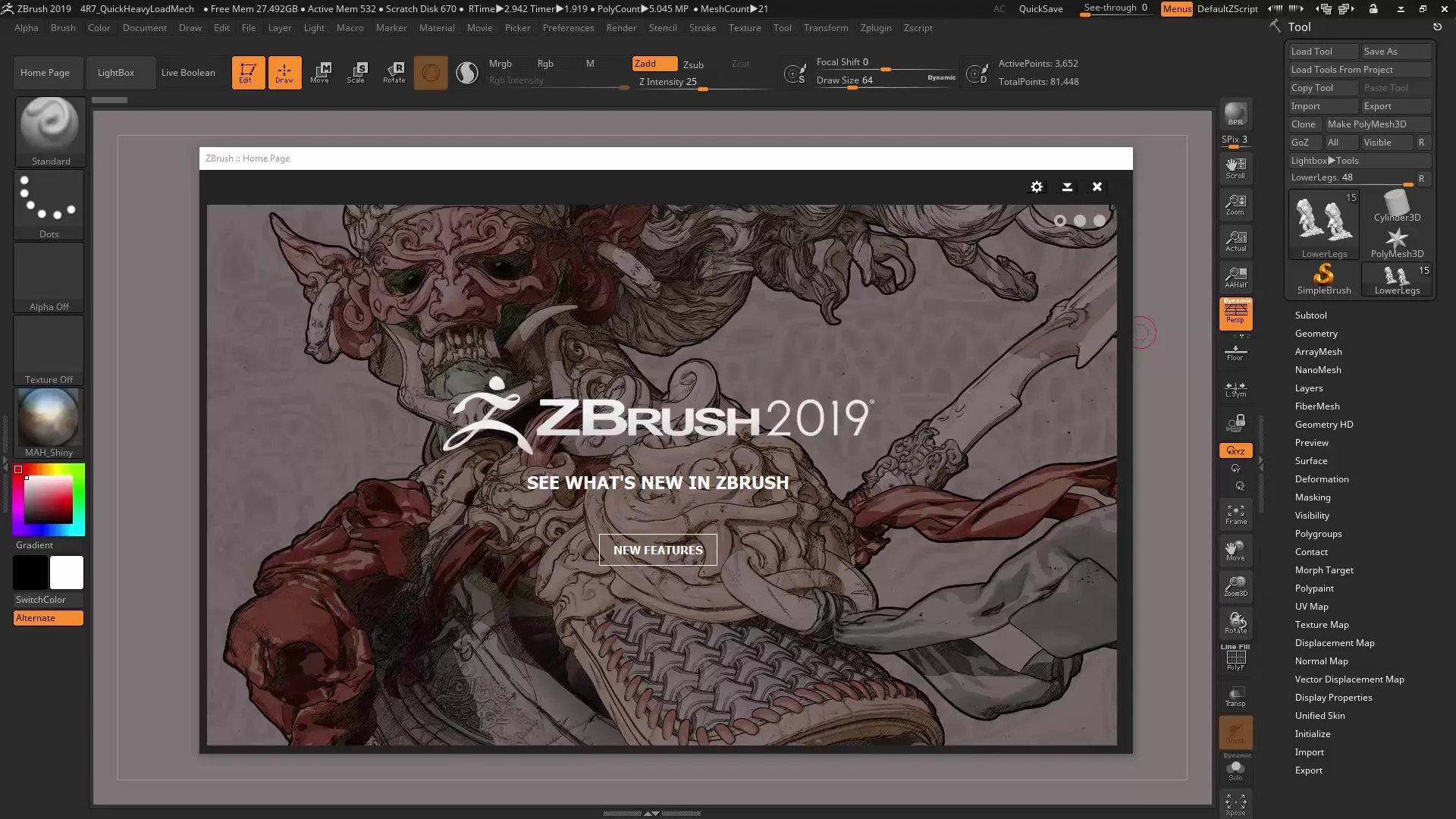
2. Доступ до меню рендерингу У головному меню ZBrush перейдіть до меню "Рендеринг". Тут ви знайдете всі опції та інструменти, необхідні для вашого рендерингу.

3. Вибір BPR-фільтра У меню рендерингу виберіть систему BPR-фільтрів. У найостаннішій версії з'явилося безліч переваг, включно з покращеним інтерфейсом і більшим вибором фільтрів.

4. Застосування фільтрів Клацнувши на доступних фільтрах, ви можете застосувати їх безпосередньо до своєї моделі. Експериментуйте з різними фільтрами, щоб зрозуміти, як вони змінюють зовнішній вигляд вашого об'єкта.
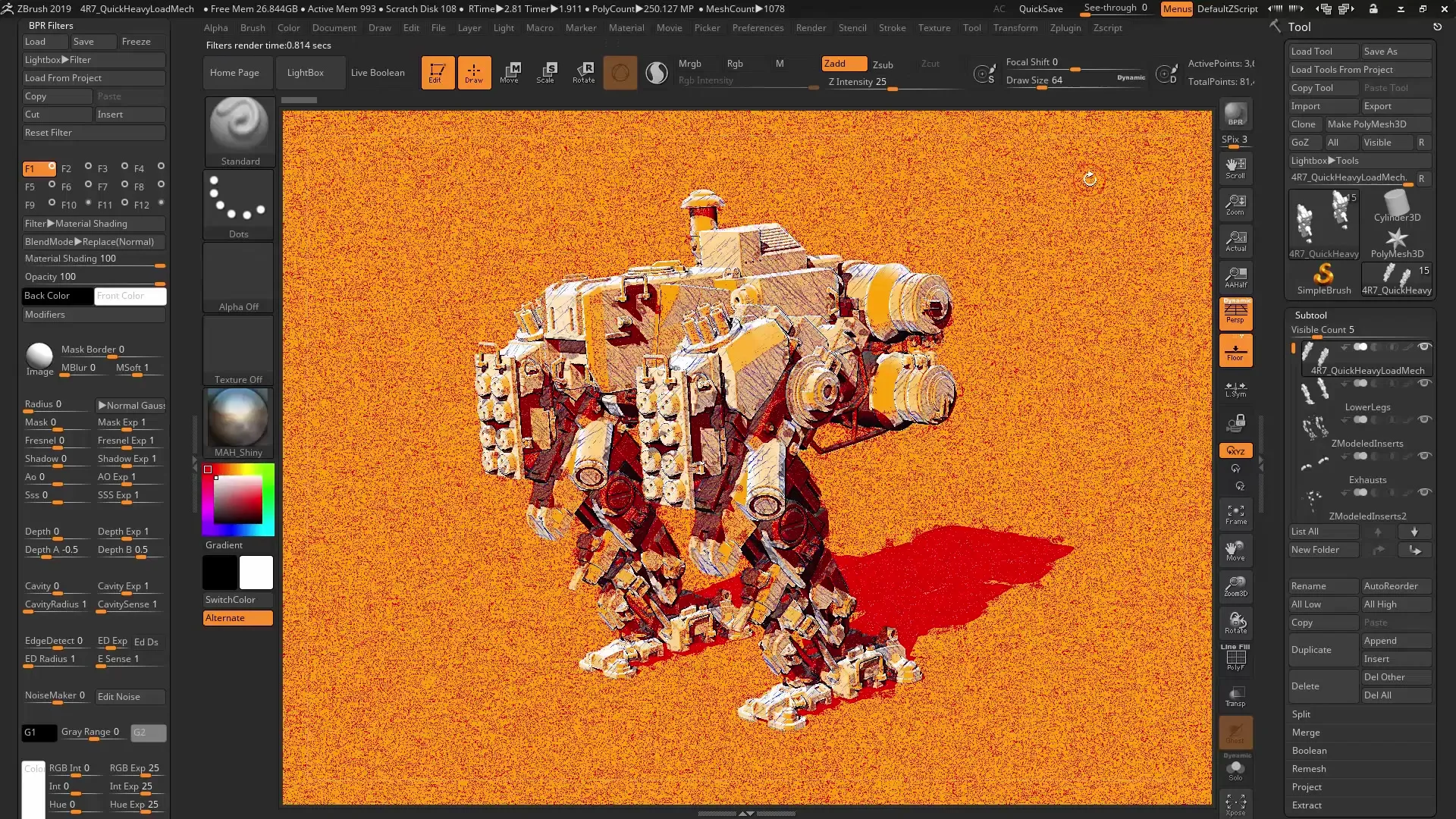
5. Комбінація фільтрів ZBrush дозволяє накладати до 12 різних фільтрів один на одного. Їх можна комбінувати й налаштовувати, щоб досягти унікальних результатів.
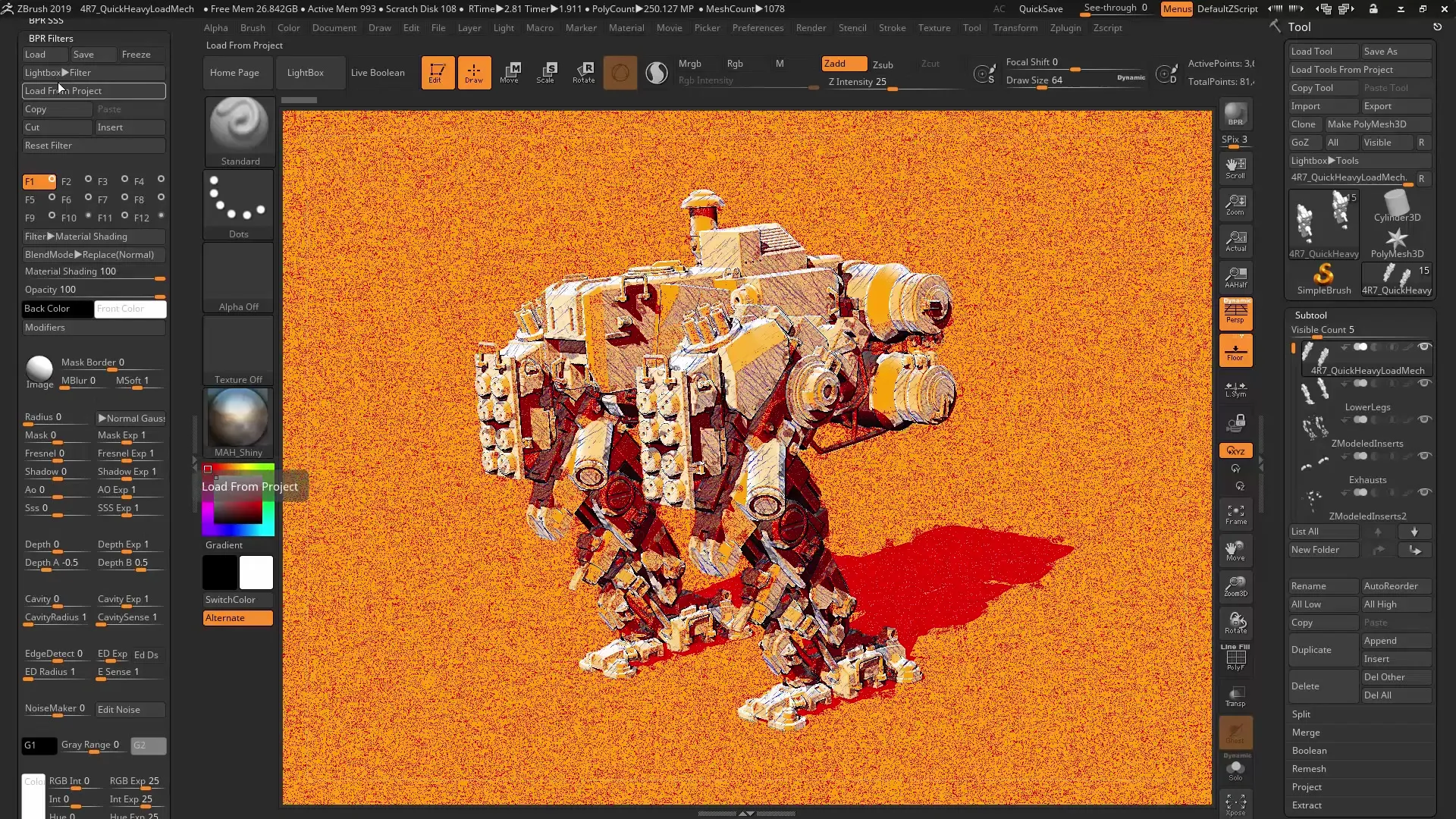
6. Скасування змін Якщо вам не подобається фільтр, ви в будь-який момент можете скасувати зміни. Це дозволяє вам впевнено експериментувати з різними опціями.
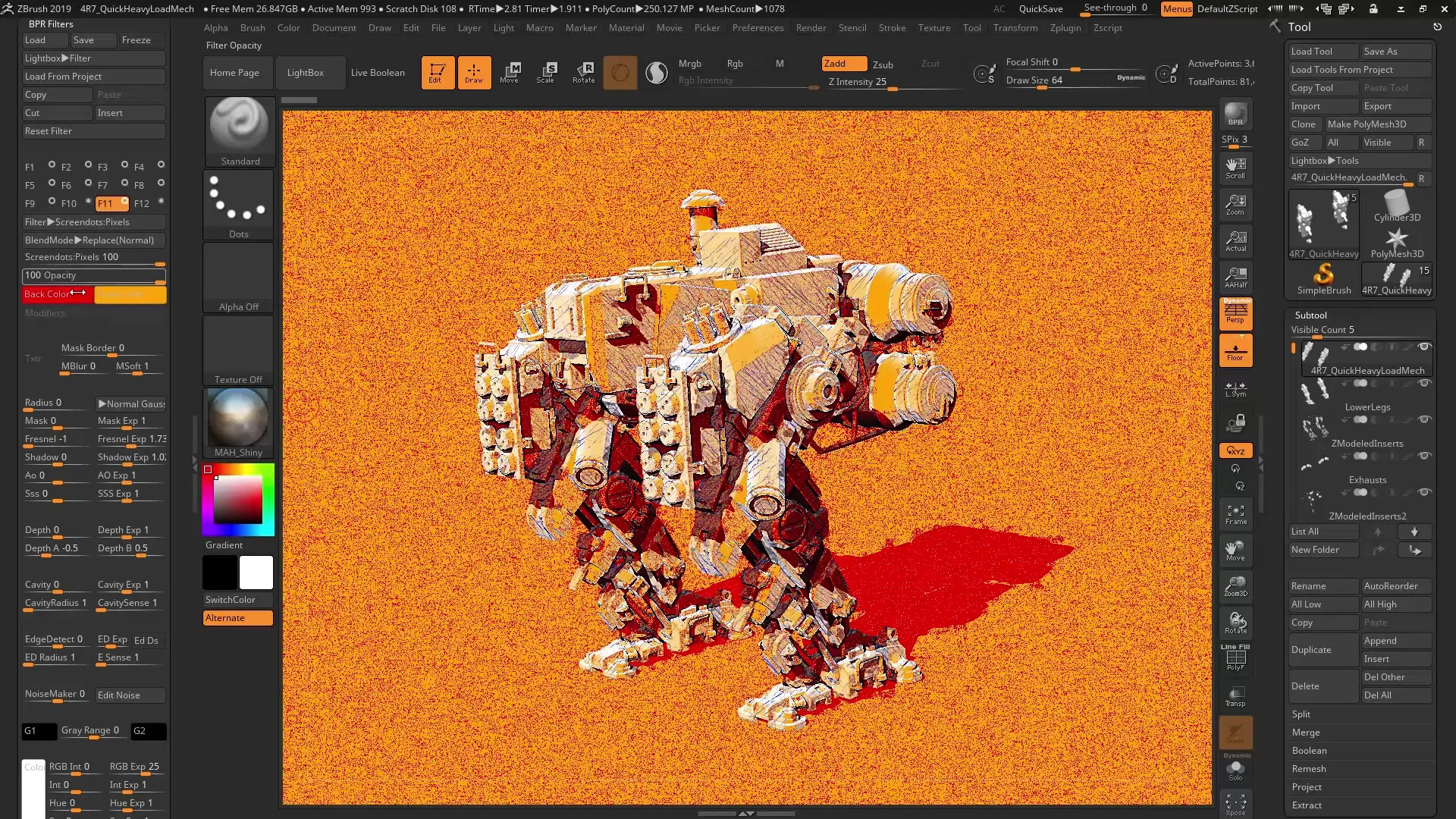
7. Використання пресетів ZBrush пропонує набір пресетів, які вже налаштовані з різними фільтрами. Це може допомогти вам швидко досягти вражаючих результатів.
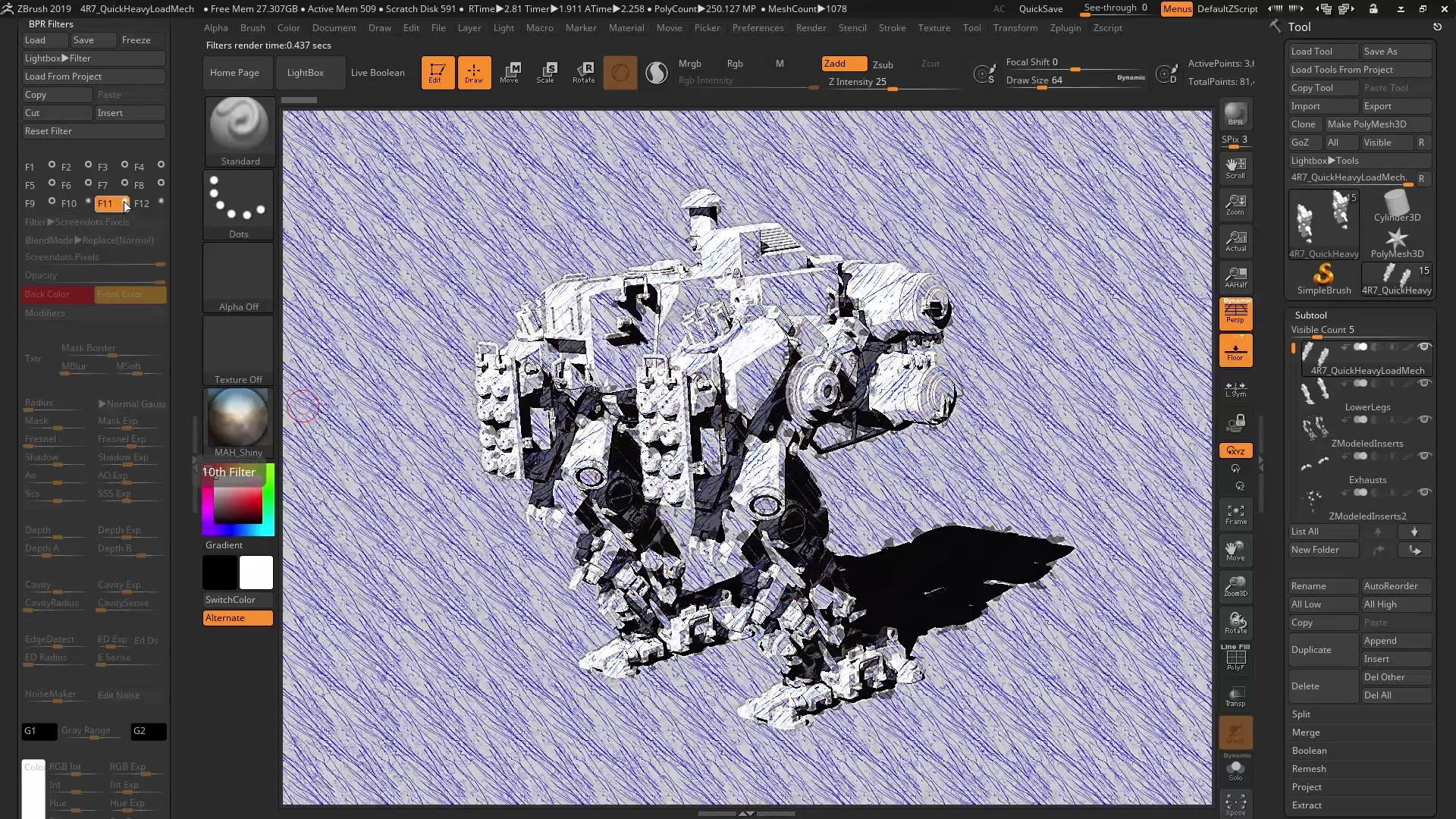
8. Налаштування параметрів Внесіть зміни в налаштування фільтрів, щоб ще більше вдосконалити рендеринг. Ви можете, наприклад, змінити силу фільтрів або налаштувати певні ефекти, щоб оптимізувати зовнішній вигляд.
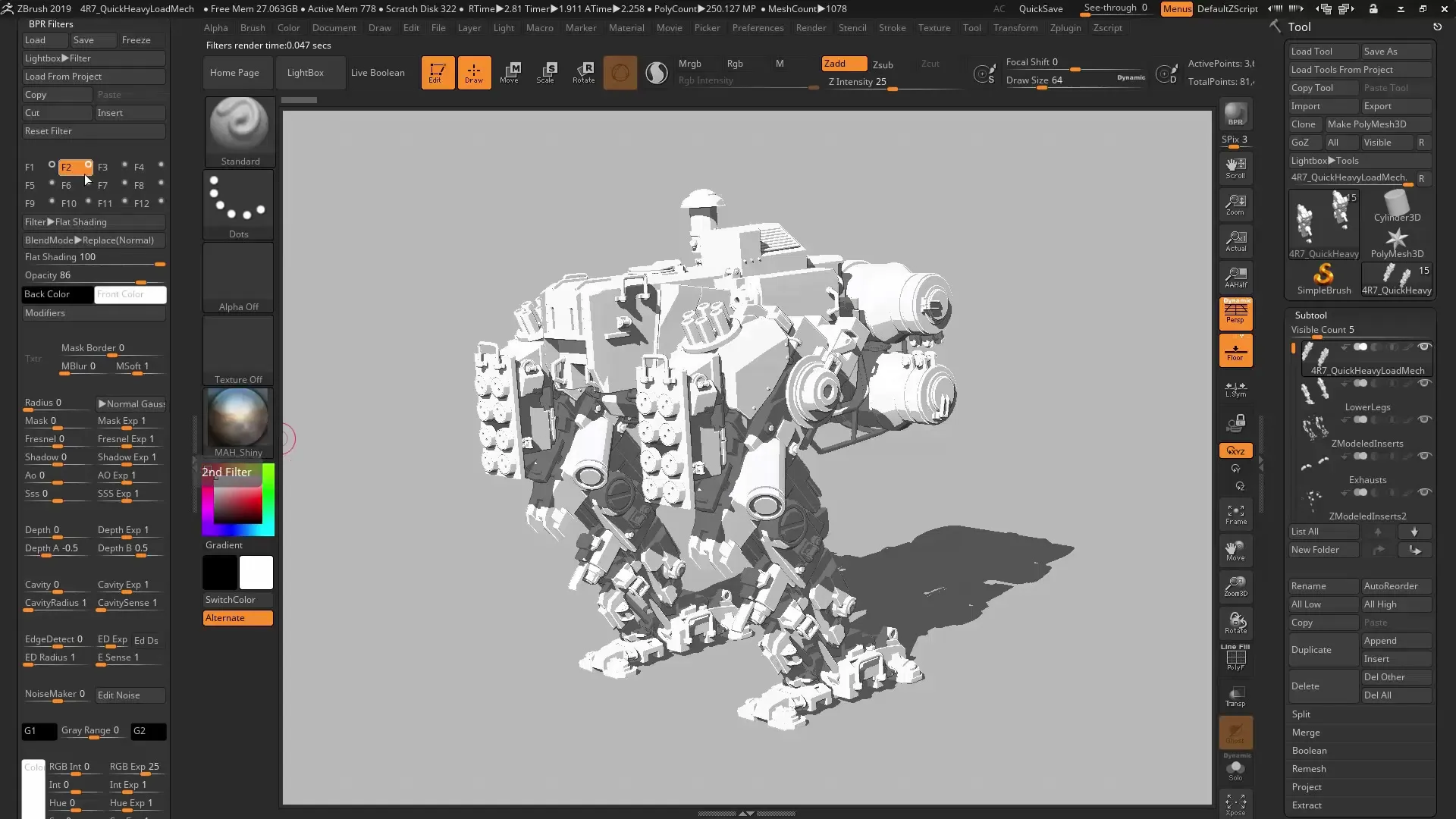
9. Збереження вашої роботи Після того, як ви будете задоволені результатом, збережіть свій набір фільтрів. Це дозволить вам використовувати ваші налаштування для майбутніх проектів.
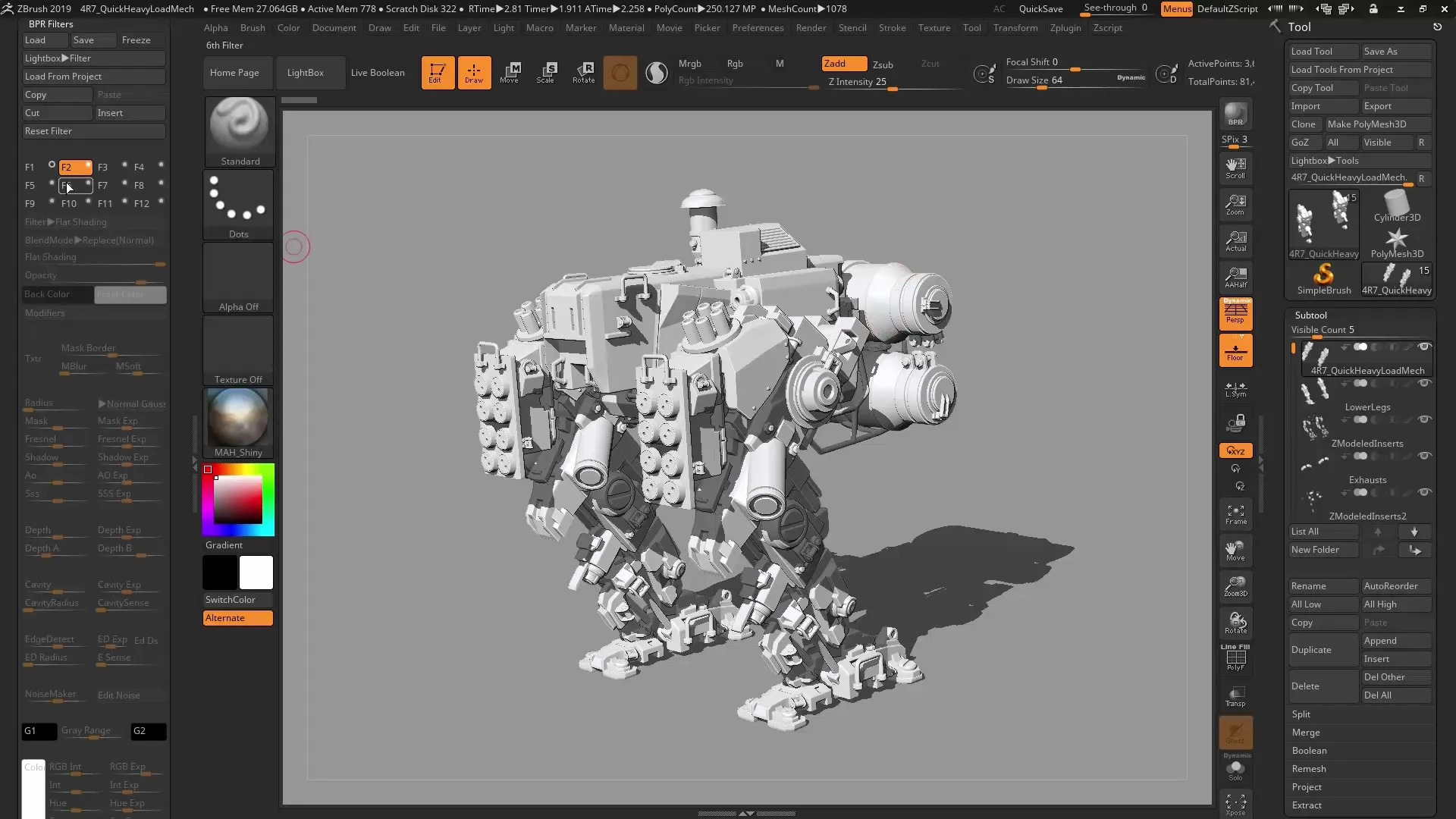
10. Експорт результату Коли ви створите своє фінальне рендеринг, ви можете експортувати результат. Виберіть потрібний формат і збережіть зображення для подальшого використання, чи то в вашому портфоліо, чи для подальшої обробки в інших програмах.
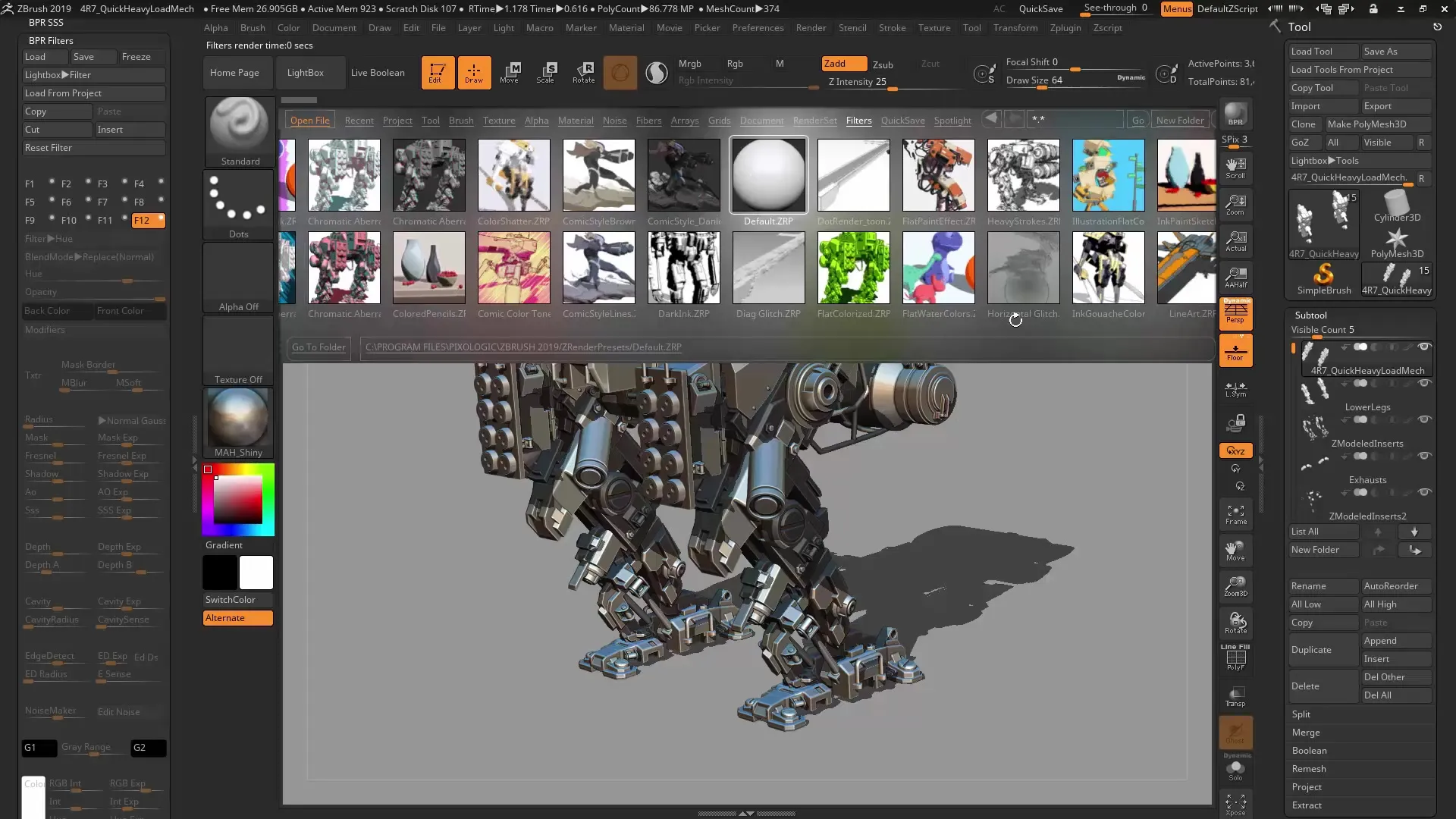
Резюме – ZBrush 2019: Опануйте Нерфотографічний Рендеринг
Використання Нерфотографічного Рендерингу в ZBrush відкриває вам захоплюючу можливість втілити свої креативні ідеї в 2D-графіки. Завдяки гнучкому застосуванню BPR-фільтрів ви можете досліджувати різні стилі та створювати інноваційні дизайни. Ви побачили, що інструменти в ZBrush не тільки розроблені для фотопротографічних рендерингів, але й дозволяють реалізувати розкішні художні вираження.
Часто задавані запитання
Як встановити ZBrush?ZBrush можна завантажити та встановити з офіційного сайту. Звідти слідуйте інструкціям для вашої операційної системи.
Як завантажити фільтри в ZBrush?Фільтри можна завантажувати безпосередньо в меню рендерингу в розділі BPR-фільтрів.
Чи можу я створювати власні фільтри?Так, ви можете зберігати та створювати власні комбінації фільтрів для використання в майбутніх проектах.
Де знайти уроки для спеціальних фільтрів?Існує безліч ресурсів і уроків на веб-сайті ZBrush і в спільноті.


